「突然に、AppleMusicがiPhoneで動作しなくなりました。その後なんとなく直したが、これからそれを避けるために、何の対策がありますか?」
多くの人を調査しようとすると、音楽ストリーミングに関しては、AppleMusicは常にトップ3の一部になると多くの人が答えるでしょう。Apple Musicのサブスクリプションプランに関しては、多くの利益を得ると本当に言えます。
ただし、他のソフトウェアアプリケーションと同様に、このアプリが期待どおりに機能しない場合もあります。 したがって、この「AppleMusicがiPhoneで機能しない」という問題が発生します。 多くのAppleMusicユーザーは、この問題を最終的に解決するために適用できる修正を見つけることに確かに興味を持っています。 幸い、これらのソリューションをさらに強調して説明するために、この記事を作成しました。
*MacでAppleMusicが機能しない・再生しない問題を解決したい場合、こちらの記事をご参照ください。
コンテンツガイド パート1.AppleMusicがiPhoneで機能しないのはなぜですか?パート2。AppleMusic音楽が再生されない問題を修正する方法パート3.AppleMusicの曲をダウンロードするAppleMusicが機能しないのを避けるパート4。まとめ
私たちが問題を経験するたびに、私たちの頭に浮かぶ最初のことは「なぜ」と尋ねることです。 さて、この「Apple Musicが機能しない」問題が発生した場合は、確かにWebを調べて、そのような問題が発生している理由を検索します。
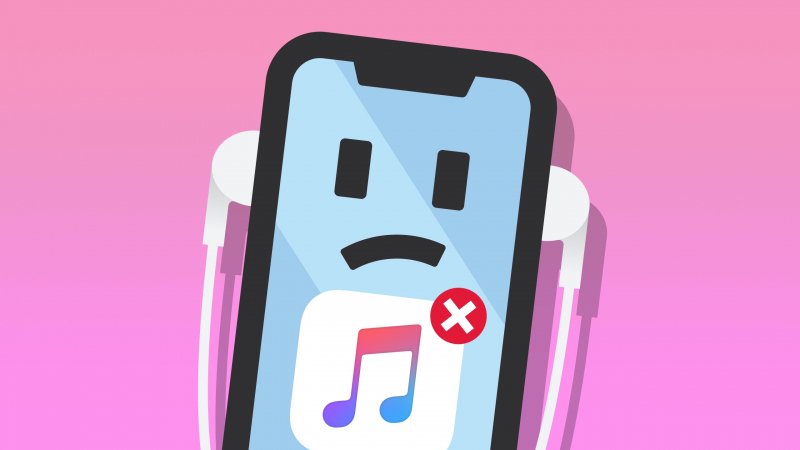
上記の4つとは別に、AppleMusicがiPhoneで機能しないという理由が引き続き発生する可能性があります。 背後にある理由に関係なく、これから、それを解決するため、またはおそらく再発を回避するために実行できる基本的な修正を扱います。
この「AppleMusicがiPhoneで動作しない」問題が発生した場合に、誰でも適用または試すことができる基本的なソリューションを共有します。
時々、問題はあなたのインターネットまたは Wi-Fi 繋がり。 デバイスが安定したネットワークに接続されているかどうかを再確認する必要があります。 セルラーデータネットワークも信頼性の高い方法で使用できます。
Apple Musicアプリが期待どおりに読み込まれないと思われる場合は、インターネットを使用している他のアプリケーションも開いてみてください。 それらがうまく機能していない場合は、ネットワーク接続に問題がある可能性があります。 モデムを再起動するか、モデムをオフにしてから再度オンにしてみてください。
これで、デバイスがインターネットネットワークにうまく接続できない場合は、デバイスを「機内モード」にしてから削除してみてください。 それでも機能しない場合は、デバイスを再起動する必要があります。 それでも問題が解決しない場合は、再起動しても問題が解決しない場合は、デバイスのネットワーク設定をリセットしてみてください。
これを行うには、デバイスの「設定」に移動してから「一般」に移動します。 「リセット」オプションを選択します。 その後、「ネットワーク設定のリセット」メニューを押します。 続行するには、パスコードの入力を求められます。 これを行うと、デバイスに保存されているすべてのパスワードも消去されることに注意する必要があります。
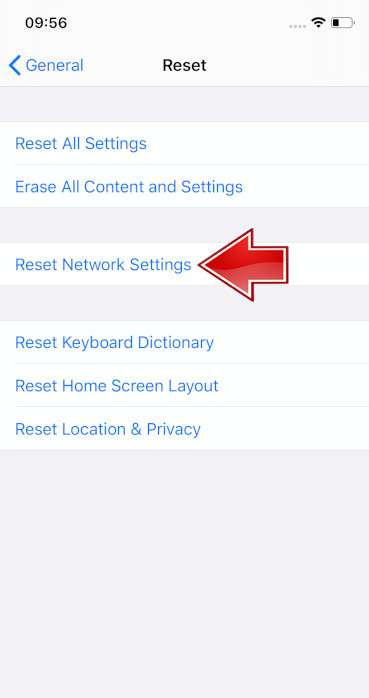
「AppleMusicがiPhoneで動作しない」という問題は、AppleMusicアプリ自体が原因である場合もあります。 したがって、あなたがしなければならないのはアプリを再起動することです。 そうすることで、いくつかの一般的なエラーが修正され、すべての一時データが読み込まれます。 Appleデバイスを使用している場合は、画面の下部を押したままにして開いているアプリを表示し、上にスライドしてアプリを閉じることができます。 後でデバイスを再起動することもできます。
iPhoneでAppleMusicが機能しない場合は、XNUMX曲またはXNUMX曲しか再生されない場合は、それらの曲を削除して再度ダウンロードできます。 削除するには、ライブラリから曲を保持し、表示されたオプションから[ライブラリから削除]メニューを選択します。 曲を削除した後、トラックを再ダウンロードして、問題が解決しないかどうかを確認します。
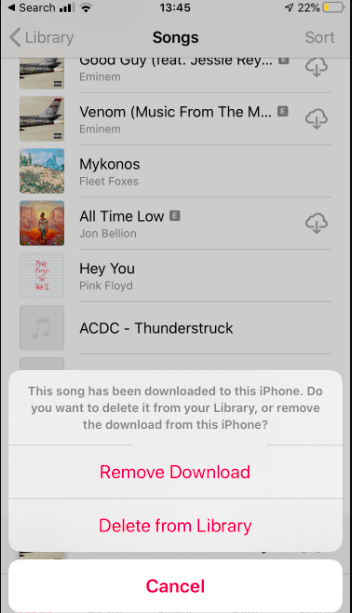
提示された基本的な解決策を実行した後でも、「Apple MusicがiPhoneで機能しない」という問題に直面している場合は、AppleIDからサインアウトしてみてください。 これを行うには、デバイスの「設定」に移動し、画面の上部にある名前をタップします。 「サインアウト」オプションが表示されるまで下にスクロールします。 確認するために、あなたはあなたを提供するように求められます アップルID とパスワード。
サインアウトした後、もう一度ログインして、AppleMusicアプリが期待どおりに機能するかどうかを確認します。 それでもAppleMusicアプリに問題がある場合は、次の提案はAppleサポートに電話して問題に対処することです。 さて、もしあなたがAppleサポートチームに助けを求めるのに十分熱心でなく、それが少し時間がかかるかもしれないと思うなら、私たちはあなたがチェックすることもできる簡単な回避策を持っています。 この投稿の次の部分にジャンプするときに、このオプションの詳細を確認してください。
あらゆる種類の基本的な修正を試した後でも、この「Apple MusicがiPhoneで機能しない」という問題に直面しているのに、AppleMusicの曲をデバイスに保存してみませんか。 あなたがDRM保護とこの暗号化が引き起こしている制限について考えていることを私たちは知っています。 まあ、これについて心配する必要はありません。 DumpMedia Apple Music 変換のようなアプリケーションは確かに助けることができます。
DumpMedia Apple MusicConverterを利用して、お気に入りのAppleMusicの曲をダウンロードする ことができ、PC、便利なデバイス、ストレージデバイス、クラウドなどに保存します。数回クリックするだけでAppleMusicの曲のDRM暗号化を取り除くことができます。
さらに、このアプリは、曲とそのIDタグ、およびそれらのメタデータ情報の元の品質を維持できます。 曲をMP3、FLAC、WAVなどの一般的な出力形式に変換できます。 他のどのアプリケーションよりも10倍速い速度であるため、変換プロセスが瞬時に完了することを保証できます。
このアプリは、強力なオーディオブックコンバーターでもあります。 したがって、オーディオブックにも興味がある場合は、所有しているオーディオブックファイルを変換するために使用するのに最適なアプリです。 これは、WindowsおよびMac PCでサポートされている便利なアプリであるため、インストールはまったく問題になりません。 また、直感的なデザインとユーザーフレンドリーなインターフェースで作成されており、初心者でも簡単にナビゲーションできます。
選択したAppleMusicの曲を変換してダウンロードするために、 DumpMedia Apple Music Converterを使用して、「Apple MusicがiPhoneで動作しない」問題が発生しないようにするには、次の手順に従います。
ステップ1:まずはDumpMedia Apple Music変換をお使いのコンピュターにインストールし、起動します。ソフトウェアのインターフェイスが表示されると、iTunes/Apple Musicのアカウントにログインしてください。

ステップ2:左側のライブラリから変換したい曲を探してから、右下の赤いエリアにドラッグ&ドロップします。次は出力形式と出力フォルダを選択してください。

ステップ3:ファイルごとに「変換」ボタンをクリックするか、右下の「すべて変換」ボタンをクリックすると、アプリは曲の変換とダウンロード、およびDRM保護の解除プロセスを開始します。完了すると、変換されたファイルは「変換完了」タブで見つかり、横にある「出力ファイルを開く」をクリックして確認できます。

この時点で、あなたがすでに「AppleMusicがiPhoneで動作しない」問題を解決する方法を知っていることを願っています。この記事の前の部分で強調した基本的な修正や解決策をいつでも試すことができます。または、DumpMedia AppleMusicConverterのようなプロのソフトウェアアプリを使用して、トラックをデバイスに保存してダウンロードすることもできます。
